Как выйти с Телеграмма на компьютере?
Функционал первых версий мобильных мессенджеров был строго ограничен. Одной из самых главных проблем пользователей была невозможность использования удобного инструмента на персональном компьютере, так как не было стабильной официальной версии на ПК. Сегодня люди интересуются, как выйти с Телеграмма на компьютере, чтобы обезопасить свои данные или использовать несколько аккаунтов одновременно.

Напомним, что сегодня скачать Telegram для ПК не представляет какого-либо труда. Вы можете установить официальный клиент или использовать веб версию, функционал которой ничем не отличается от стандартных версий.
Рекомендуем! MultiSetup
| Официальный дистрибутив Telegram |
| Тихая установка без диалоговых окон |
| Рекомендации по установке необходимых программ |
| Пакетная установка нескольких программ |
Как упоминалось ранее, выйти из Телеграмм может потребоваться для того, чтобы использовать несколько аккаунтов или для сохранения конфиденциальности. Ниже будут рассмотрены особенности некоторых решений, вероятные трудности и проблемы и пути их решения.
Выход из Телеграмм через настройки
1. В окне с диалогами нажмите на три полоски в левом верхнем углу экрана и откройте меню.

2. Перейдите в настройки программы.

3. Нажмите на три вертикальные точки рядом с аватаркой и выберите пункт меню «Выйти».

Дальнейший вход
В дальнейшем вы с легкостью сможете снова войти в учетку. Если вы пользуетесь старой версией, придется ввести привязанный мобильный номер, подтвердить личность с помощью кода из сообщения. Сообщение поступит с официального аккаунта мессенджера на мобильном устройстве!
Если вы пользуетесь новой версией, войдите в мобильное приложение и перейдите к настройкам. Найдите раздел «Устройства» и жмите на значок «Сканировать QR-код» . Теперь наведите камеру на экран, отсканируйте код – это происходит автоматически.



В обоих случаях, если вы устанавливали двухэтапную аутентификацию, придется дополнительно ввести придуманный ранее пароль!
Ничего сложного в том, как закрыть Телеграмм веб на компьютере – один раз потренируйтесь, чтобы запомнить последовательность действий! Уверены, все получится!
Как отвязать устройство от «Телеграма»
Для деактивации параллельных подключений достаточно исключить ненужное устройство из списка активных сеансов. Удаленный выход из сессии заблокирует забытый девайс.
Выполните следующие действия:
- Откройте меню приложения и перейдите в настройки.
- В блоке «Конфиденциальность» найдите пункт «Активные сеансы», кликните по «Показать все сеансы».
- Напротив ненужного адреса нажмите на крестик.
- Подтвердите действие, окончательно отвязав девайс.
Просмотрите список активных сеансов. При необходимости удалите все сессии, за исключением текущей.
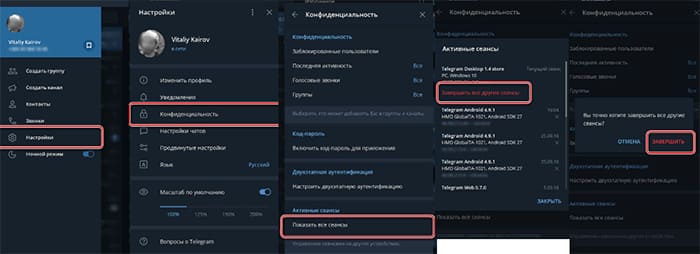
Удаленный выход.
Перед тем как выйти из «Телеграма» на компьютере или смартфоне, убедитесь, что последняя авторизация была произведена раньше той, чью запись требуется деактивировать.
В противном случае придется подождать сутки и только после этого отвязать недоступное устройство. Завершить сеанс получится в любых версиях Telegram, включая веб-клиент.
Как выйти из Telegram на телефоне
Логика действий для выхода из аккаунта Telegram практически одинакова для разных смартфонов. Посмотрим, как это происходит на Андроиде:
- Открываем список диалогов и видим в левой верхней части экрана три полоски. Это меню.
- Кликаем на него и выбираем пункт «Настройки».
- Видим на экране аватар и имя профиля, а справа в углу — 3 точки.
- Жмем на них и выбираем «Выход».
Практически то же самое нужно сделать, чтобы выйти из аккаунта на айфоне:
Возможные трудности
Несмотря на то, что разработчик данной программы свободно владеет русским языком, Вы не найдете официальный Телеграмм на русском – все они выполнены на английском языке. Именно этот пункт может существенно смутить тех пользователей, кто не владеет иностранным языком.

К счастью, существуют отдельные локализации от сторонних разработчиков. Помните, что их использование абсолютно безопасно, так как установка «переводчика» не вносит какие-либо изменения в работу программы Telegram Messenger и его ядра – Вы будете в безопасности, независимо от используемого языка.
Вход в Телеграмм по номеру телефона
Для входа в свой аккаунт в Телеграме нужен действительный номер телефона, к которому вы привязываете свой профиль. Каждый раз перед входом с других устройств необходимо вводить свой номер телефона, но сначала необходимо зарегистрировать его. Для этого нужно выполнить несколько простых шагов:
- В поле Country необходимо выберите свою страну. Важно выбрать правильную страну, чтобы отобразился корректный международный код.
- Под полем для выбора страны нужно ввести свой номер телефона.
- Далее необходимо нажать на клавишу Next.
- Через несколько секунд должен прийти код доступа, который нужно ввести в поле ниже.
- Нажимаем на клавишу Next.

Телеграм: вход по первому разу выглядит так
Как выйти из веб телеграмм на всех устройств?
Предлагаем Вам сейчас просмотреть список активных сеансов и узнать, следят ли за Вами в Телеграмме. Чтобы сделать это, нам понадобиться выполнить пару действий, для примера используем веб версию Telegram online:

- Откроем браузер и введем адрес сайта web telegram: https://телеграмм.онлайн
- Пройдем авторизацию, если вход не был выполнен ранее — отправка номера телефона и подтверждение одноразового кода безопасности. При установленном облачном пароле понадобится пройти двухэтапную аутентификацию.
- Войдем в настройки — на компьютере переход выполняется нажатием на 3 полоски в левом верхнем углу, а на телефоне в правом.
- Далее выполняем вход в раздел «Активные сеансы». Нажимаем на кнопку «Завершить все другие сеансы» или можно завершить работу аккаунта на других устроствах.
Что делать если исчезли входы посещения в списке активных сеансов?
Пользователи могут авторизовываться на любых платформах, поддерживающих приложение Telegram messenger и набрать большое количество активных аккаунтов, но перейдя в настройки заметить, что список пуст. Данная ситуация возможна лишь при выходе со всех устройств самим владельцем учетной записи, либо человеком (не всегда злоумышленник), который имеет доступ к его профилю.












